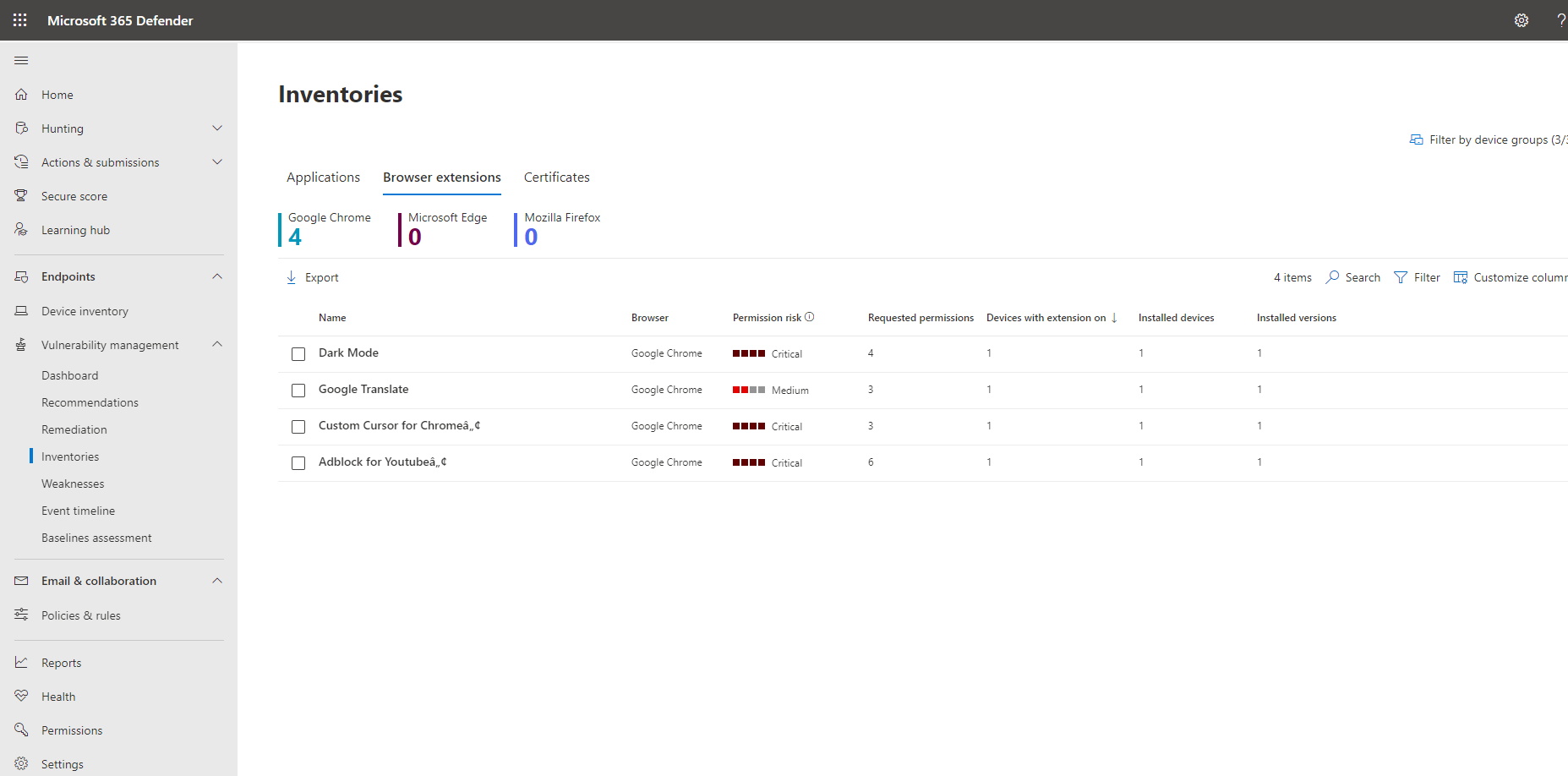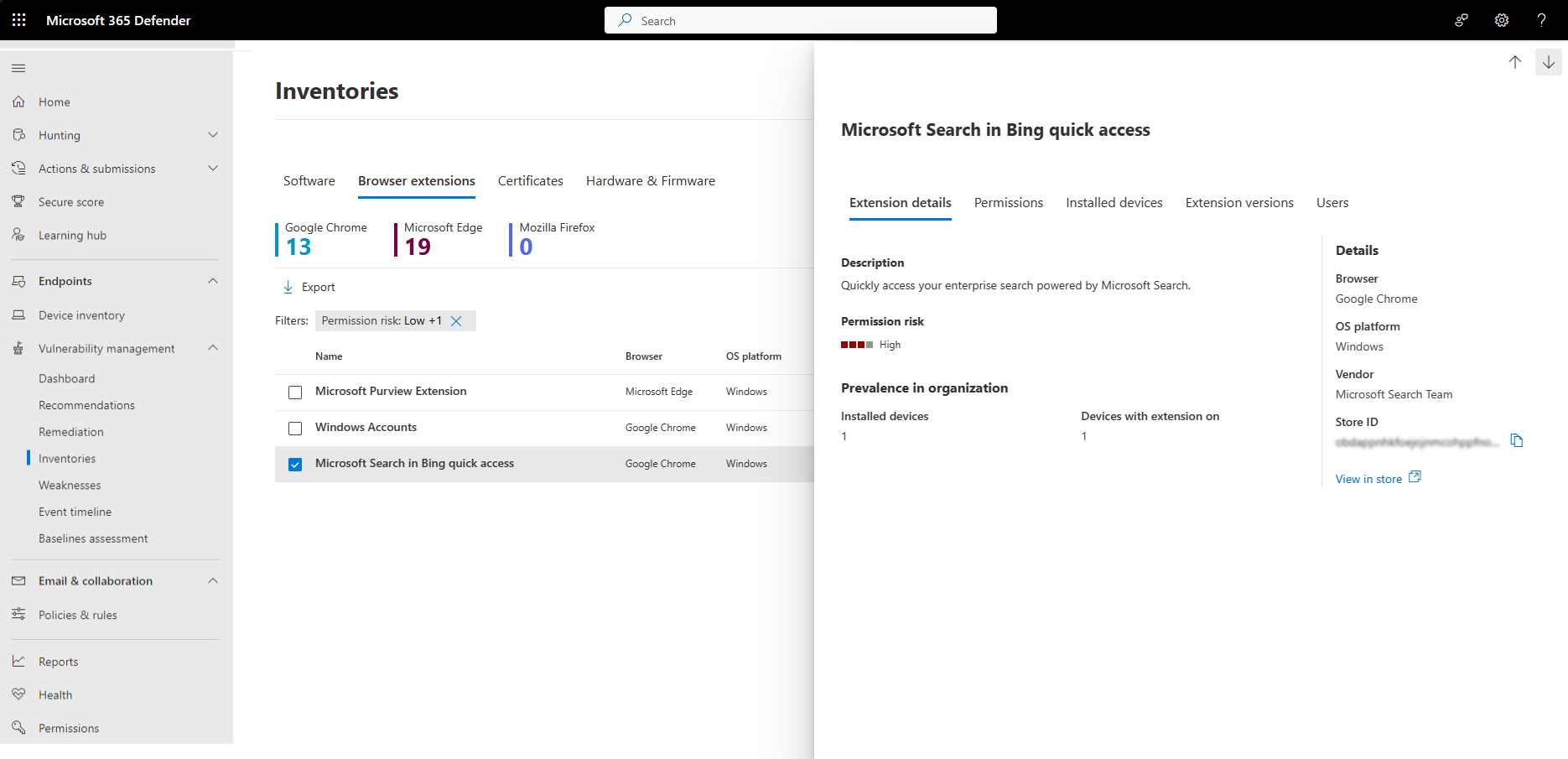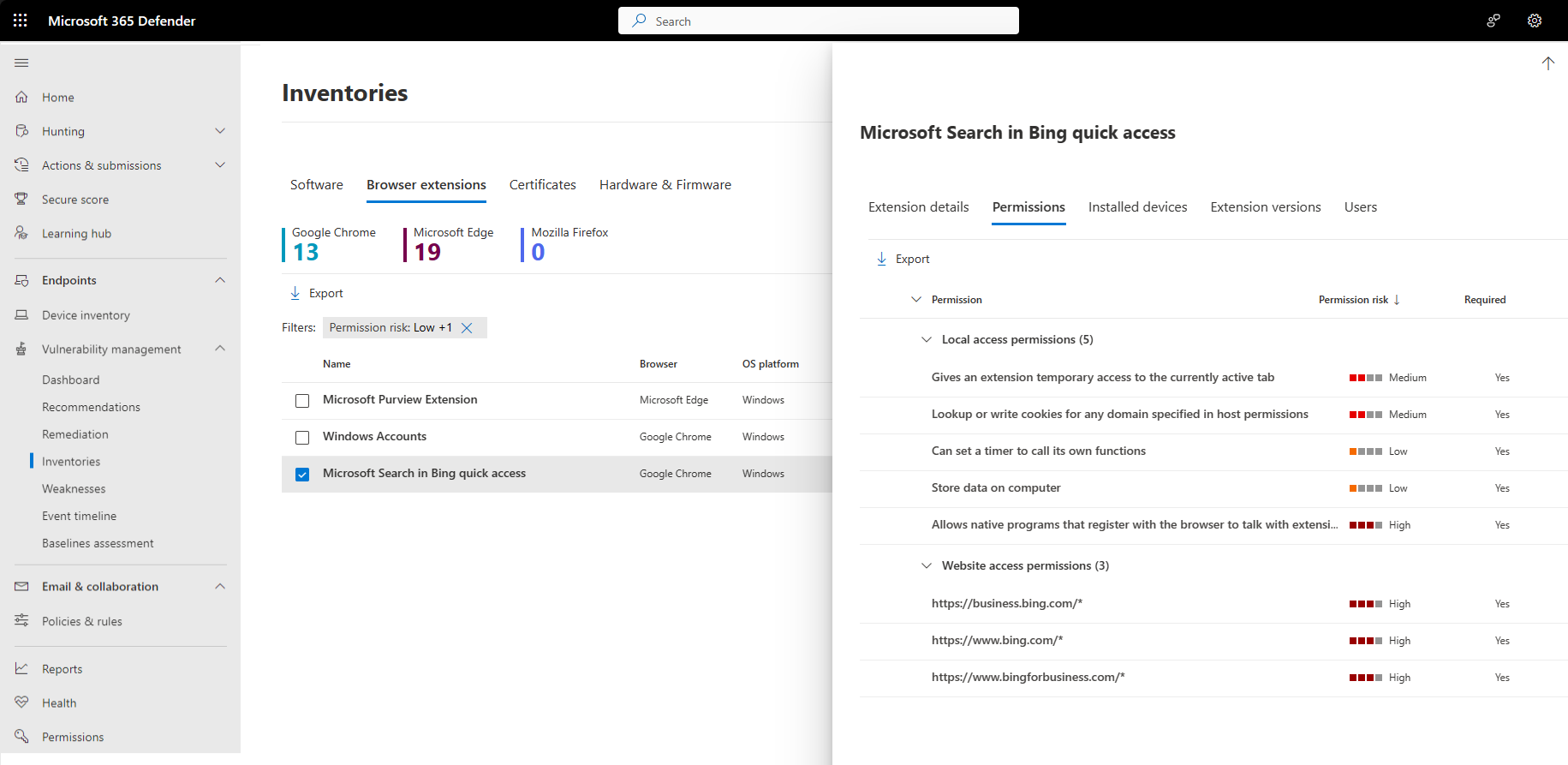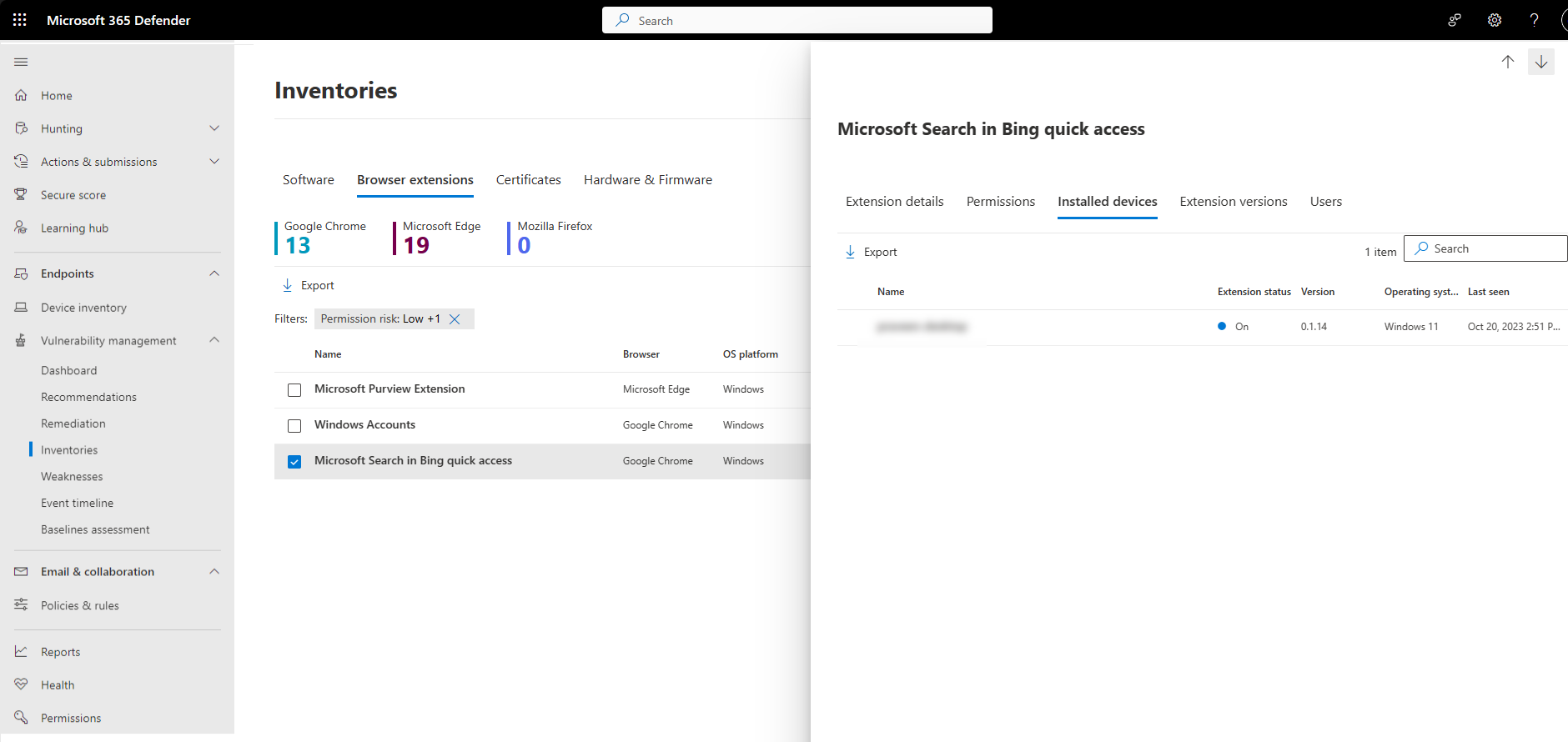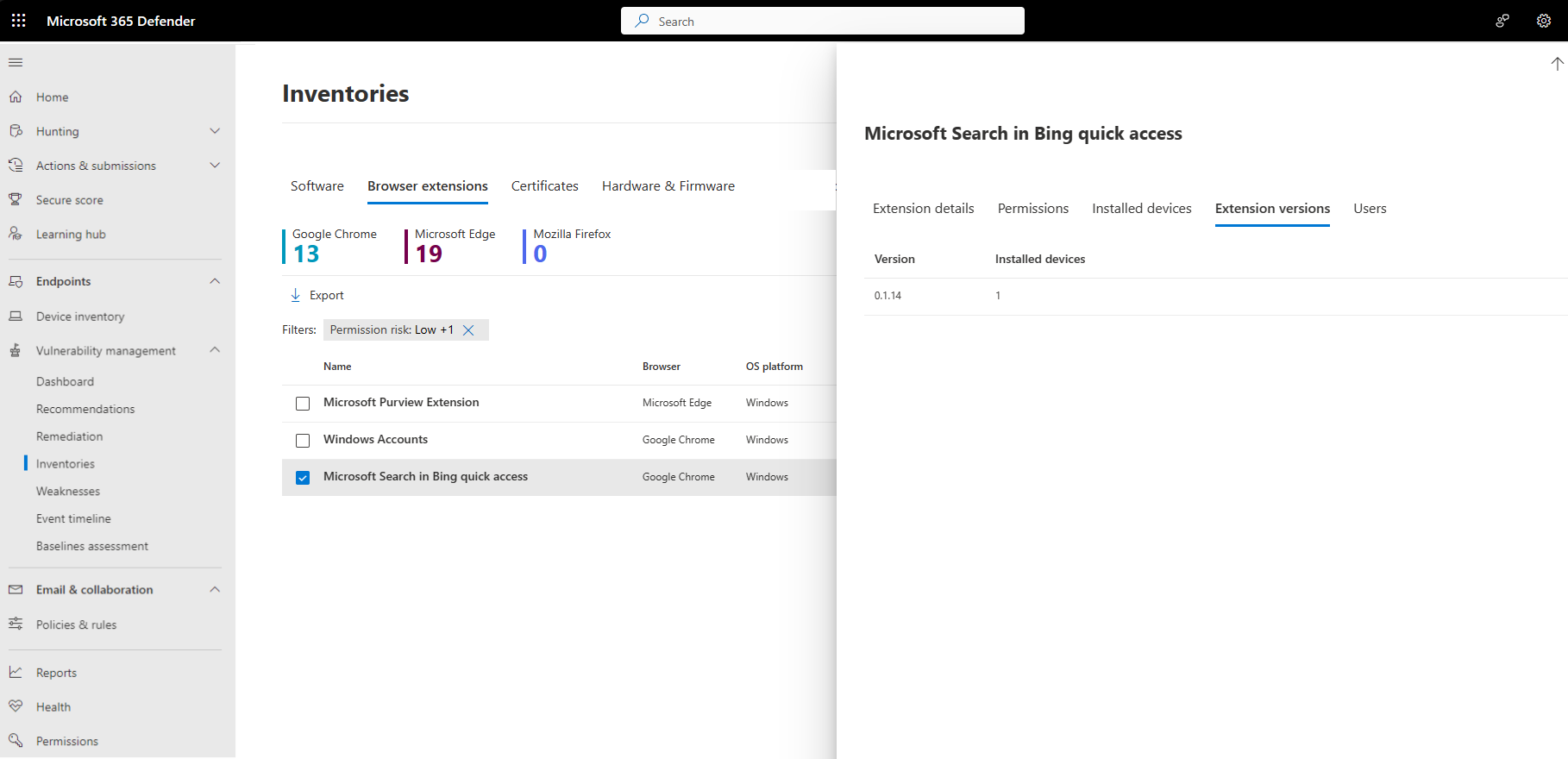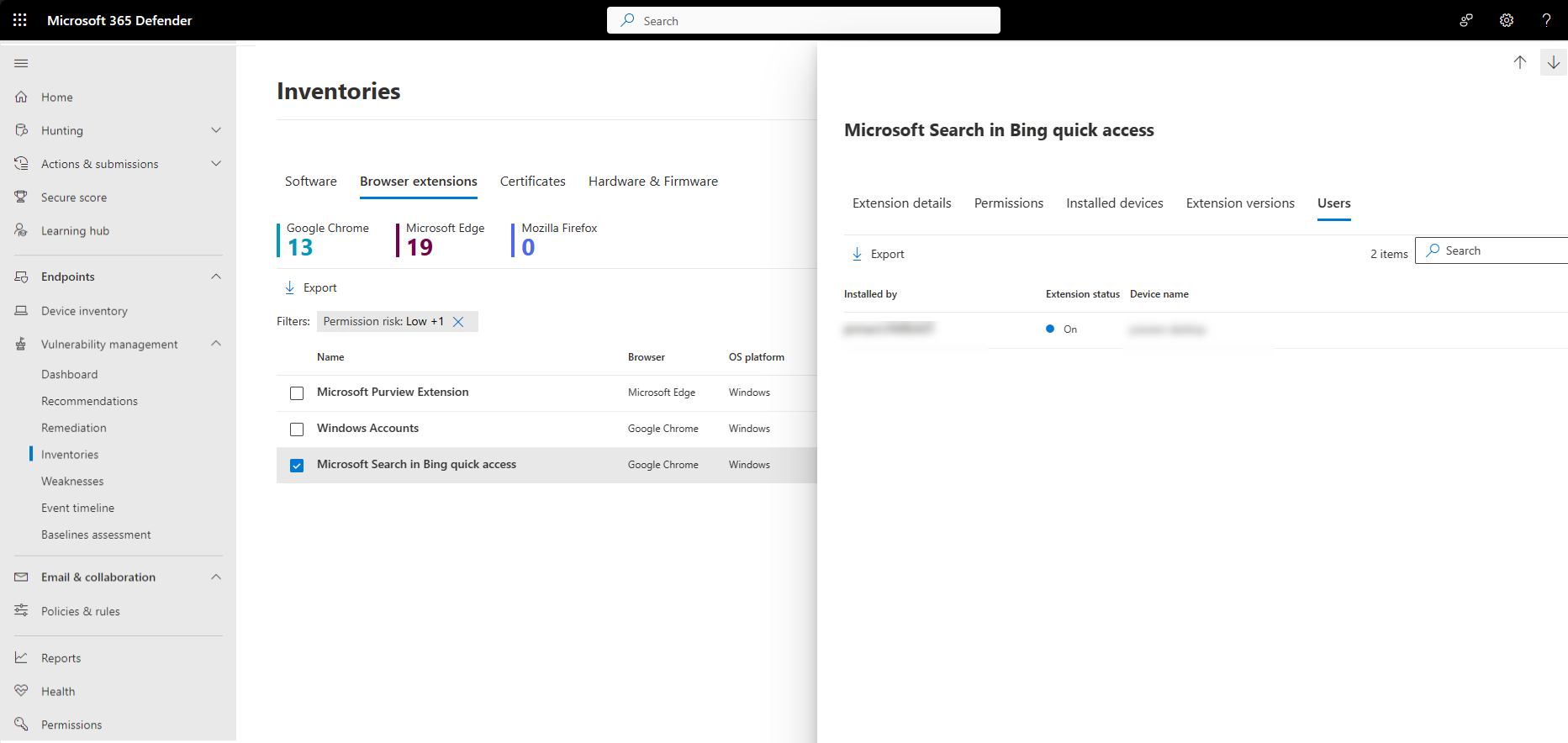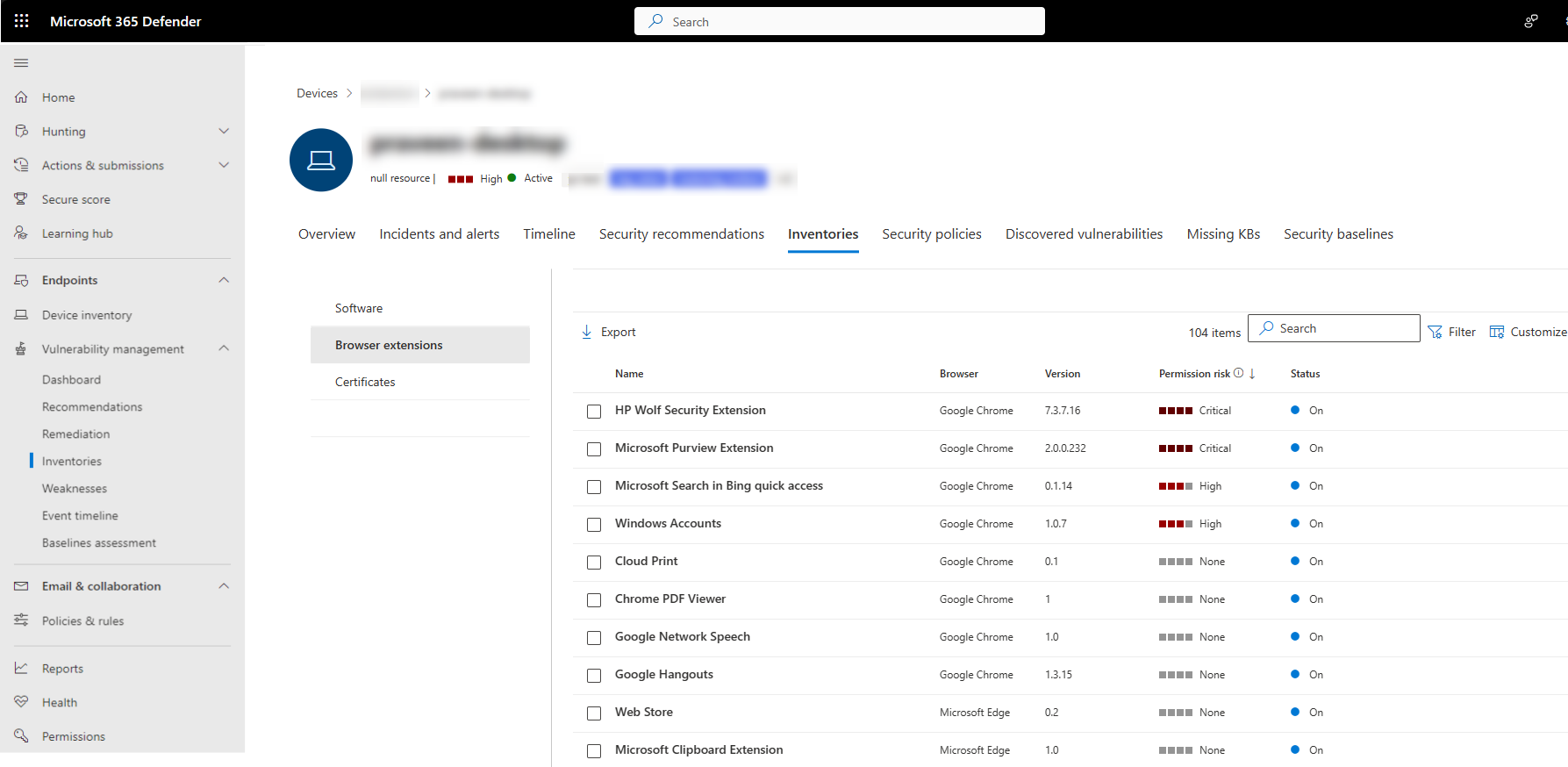Posouzení rozšíření prohlížeče
Platí pro:
- Microsoft Defender Správa zranitelností
- Microsoft Defender XDR
- Microsoft Defender pro servery – plán 2
Poznámka
Abyste mohli tuto funkci používat, budete potřebovat Microsoft Defender Správa zranitelností Standalone nebo pokud už jste zákazníkem Microsoft Defender for Endpoint Plan 2, doplněk Správa ohrožení zabezpečení v programu Defender.
Rozšíření prohlížeče je malá softwarová aplikace, která přidává funkce do webového prohlížeče. Přehled nainstalovaných rozšíření prohlížeče vám může pomoct zajistit bezpečné používání rozšíření ve vaší organizaci.
Na stránce Rozšíření prohlížeče se zobrazí seznam rozšíření prohlížeče nainstalovaných v různých prohlížečích ve vaší organizaci. Podrobnosti o rozšíření prohlížeče se shromažďují u všech uživatelů, kteří existují v konkrétním prohlížeči. U každého nainstalovaného rozšíření uvidíte v prohlížeči zařízení, na kterých je nainstalované, uživatele, kteří ho nainstalovali, a jestli je na zařízení zapnuté nebo vypnuté.
Dostupné informace vám nejen pomůžou zjistit informace o nainstalovaných rozšířeních, ale můžou vám pomoct při rozhodování o tom, jak chcete rozšíření spravovat.
Tip
Věděli jste, že si můžete vyzkoušet všechny funkce v Microsoft Defender Správa zranitelností zdarma? Zjistěte, jak si zaregistrovat bezplatnou zkušební verzi.
Zobrazení rozšíření prohlížeče
- Na portálu Microsoft Defender přejděte dočásti Inventářesprávy> ohrožení zabezpečení.
- Vyberte kartu Rozšíření prohlížeče .
Poznámka
Posouzení rozšíření prohlížeče je dostupné jenom na zařízeních s Windows. V seznamu rozšíření prohlížeče se zobrazí jenom rozšíření, která existují v prohlížečích Edge, Chrome a Firefox.
Otevře se stránka Rozšíření prohlížeče se seznamem rozšíření prohlížeče nainstalovaných ve vaší organizaci, včetně podrobností o názvu rozšíření, prohlížeči, počtu zařízení, na kterých je rozšíření nainstalované, a počtu, na kterých je zapnuté.
Filtr prohlížeče můžete použít k zobrazení relevantního seznamu rozšíření pro konkrétní prohlížeč.
Sloupce Požadovaná oprávnění a Riziko oprávnění poskytují konkrétnější informace o počtu oprávnění požadovaných rozšířením a úrovni rizika oprávnění na základě typu přístupu k požadovaným zařízením nebo webům.
Výběrem rozšíření prohlížeče otevřete jeho kontextové podokno, kde se o rozšíření dozvíte více:
Pokud je to možné, bude na této stránce k dispozici odkaz pro přístup k rozšíření v obchodě, ze kterého bylo nainstalované.
Oprávnění rozšíření prohlížeče
Rozšíření prohlížeče obvykle potřebují ke správnému fungování různé typy oprávnění, například můžou vyžadovat oprávnění k úpravě webové stránky.
Výběrem karty Oprávnění v informačním podokně rozšíření prohlížeče zobrazíte informace o oprávněních, která rozšíření prohlížeče potřebuje ke spuštění, a o tom, jestli je toto oprávnění volitelné.
Vygenerovaná úroveň rizika oprávnění je založená na typu přístupu, o který oprávnění žádá. Tyto informace vám můžou pomoct informovaně se rozhodnout, jestli chcete toto rozšíření povolit nebo zablokovat.
Poznámka
Riziko je subjektivní a je na každé organizaci, aby určila typy rizik, které jsou ochotné na sebe vzít.
Výběrem oprávnění zobrazíte další informační panel s dalšími informacemi.
Zobrazení nainstalovaných zařízení
Pokud chcete zobrazit seznam zařízení, na které je rozšíření nainstalované, zvolte kartu Nainstalovaná zařízení v informačním podokně rozšíření prohlížeče:
Tady můžete vyhledat konkrétní zařízení, na které je rozšíření nainstalované, a exportovat seznam zařízení do souboru CSV.
Zobrazení verzí rozšíření
Výběrem karty Verze rozšíření v informačním podokně rozšíření prohlížeče zobrazíte informace o verzích rozšíření nainstalovaných ve vaší organizaci.
Zobrazení uživatelů rozšíření
Výběrem karty Uživatelé v informačním podokně rozšíření prohlížeče zobrazíte seznam uživatelů, kteří rozšíření prohlížeče nainstalovali.
Rozšíření prohlížeče na zařízeních
Můžete také zobrazit seznam rozšíření nainstalovaných na zařízení:
Vyberte zařízení na kartě Nainstalovaná zařízení v informačním panelu a vyberte Otevřít stránku zařízení nebo vyberte zařízení přímo na stránce Inventář zařízení .
Vyberte Inventáře a pak Rozšíření prohlížeče a zobrazte seznam rozšíření nainstalovaných na tomto zařízení.
Rozhraní API rozšíření prohlížeče
Pomocí rozhraní API můžete zobrazit všechna rozšíření prohlížeče nainstalovaná ve vaší organizaci, včetně nainstalovaných verzí, požadovaných oprávnění a souvisejících rizik. Další informace najdete tady:
- Export hodnocení rozšíření prohlížeče na zařízení
- Získání informací o oprávnění k rozšířením prohlížeče
Použití rozšířeného proaktivního vyhledávání
Pomocí pokročilých dotazů proaktivního vyhledávání můžete získat přehled o rozšířeních prohlížeče ve vaší organizaci. Podrobnosti o rozšířeních prohlížeče nainstalovaných na zařízení najdete v tabulce DeviceTvmBrowserExtensions nebo informace související s rozšířeními prohlížeče, včetně informací o oprávněních k rozšířením, v tabulce DeviceTvmBrowserExtensionsKB .
Související články
Váš názor
Připravujeme: V průběhu roku 2024 budeme postupně vyřazovat problémy z GitHub coby mechanismus zpětné vazby pro obsah a nahrazovat ho novým systémem zpětné vazby. Další informace naleznete v tématu: https://aka.ms/ContentUserFeedback.
Odeslat a zobrazit názory pro